Recent am intrat într-o problemă cu adevărat enervantă pe computerul meu Windows 7 pe 64 de biți: de fiecare dată când l-am reluat și am încărcat în Windows, fereastra Windows Explorer ar fi apărut. Nu sa întâmplat niciodată înainte și nu am putut identifica niciun software anume sau actualizare pe care l-am instalat, ceea ce ar face să se întâmple. Totuși, după ce am jucat și am făcut niște cercetări, am reușit să rezolv problema . În acest articol, vă voi arăta câteva metode pentru a rezolva problema.
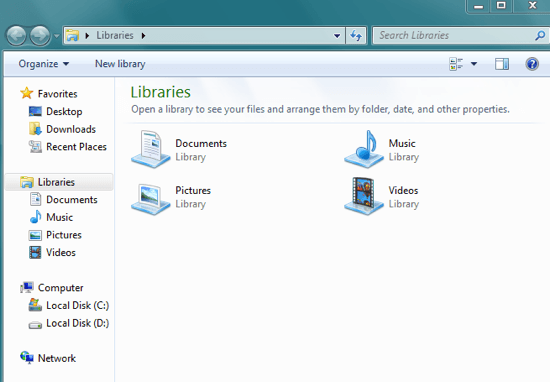
Metoda 1 - Verificați folderul de pornire
Dacă folderul Explorer Libraries apare la fiecare pornire, primul loc pe care doriți să îl verificați este folderul de pornire. Accesați Start, Toate programele și faceți clic pe Startup. Dacă există o comandă rapidă pentru folderul Biblioteci, continuați și ștergeți.
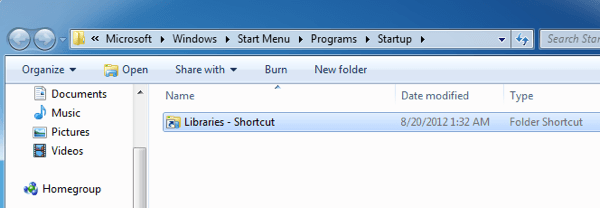
Metoda 2 - >Cea de-a doua modalitate este de a verifica registrul pentru o anumită cheie și de al modifica la o altă valoare. Mai întâi, deschideți editorul de registru făcând clic pe Start și tastând regedit. Apoi navigați la următoarea tastă:
HKEY_LOCAL_MACHINE\SOFTWARE\Microsoft\Windows NT\CurrentVersion\Winlogon\
Găsiți cheia Userinit și înlocuiți valoarea cu următoarele:
C:\Windows\system32\userinit.exe,
mergeți mai repede și reporniți computerul și vedeți ce se întâmplă. Sperăm că nu ar trebui să aveți fereastra Windows Explorer deschisă în folderul Biblioteci.
Metoda 3 - Shell Registry Key
În același loc în care aveți Userinit de mai sus, nu există o altă cheie numită Shell. Asigurați-vă că este setat numai la explorer.exe și nimic altceva.
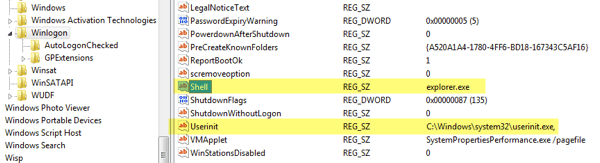
Metoda 4 - Restaurarea dosarelor anterioare
Windows Explorer are această opțiune numită Restaurare dosare anterioare, ceea ce va face exact atunci când vă conectați. Puteți să o dezactivați deschizând Explorer, făcând clic pe Organizareși apoi pe Opțiuni de folder și căutare.
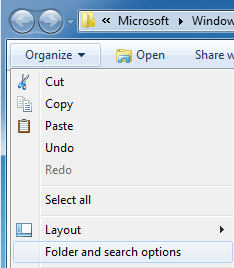 >
>
Asigurați-vă că nu este bifată Restorează ferestrele de dosare anterioare la conectare. Metoda 5 - Ștergeți
Tasta de registruPentru unii utilizatori, dacă aveți instalat Internet Explorer v5 (pentru un motiv nebun), trebuie să ștergeți o cheie din registru. Navigați la:
HKEY_CURRENT_USER\Software\Microsoft\Windows\CurrentVersion\Explorer
Continuați și ștergeți valoarea DesktopProcess din cheia de registry.
Metoda 6 - Software terț
Unele calculatoare Acer au o bucată enervantă de software numită SmartStart care va lua tot ce vă deschideți după încărcarea Windows-ului și să-l pornească automat la următoarea conectare. Puteți să dezinstalați programul sau să-l deschideți și să setați sau să eliminați programele pe care doriți să le aveți la pornire. În plus față de acest program, alte persoane au raportat probleme cu software-ul, cum ar fi Choice Guard, etc. Încercați să dezinstalați noile programe pe care le-ați instalat recent și să vedeți dacă aceasta rezolvă problema.
Dacă încă mai aveți această problemă, postați un comentariu aici cu detaliile și vom încerca să vă ajutăm. Bucurați-vă!